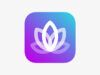App per fare outline
I social network e le applicazioni di messaggistica sono il tuo pane quotidiano e, dal momento in cui vi trascorri la maggior parte del tuo tempo libero, vorresti sempre restare informato su quelle che sono le nuove tendenze. Proprio con questo obiettivo in mente hai vagato in lungo e in largo per il Web alla ricerca di una spiegazione chiara e approfondita su che cosa siano gli outline, una pratica che consiste nel ricalcare una foto per la realizzazione di un particolare effetto in bianco e nero (oppure anche a colori).
Il risultato finale fa intendere che il soggetto di una foto sia stato ripreso per la realizzazione di un disegno a matita. Questa creazione artistica, basata sul ricalco di una foto, è diventata negli ultimi anni molto popolare su Tumblr. Il motivo è da attribuirsi al fatto che l’effetto finale è perfettamente in linea con lo stile minimale apprezzato molto agli utenti di questo social network.
Ovviamente, se si è veramente bravi con il disegno digitale, è possibile realizzare un effetto simile in qualsiasi momento (anche senza ricalcare una foto) e con applicazioni o software professionali diversi da quelli elencati in questo articolo. Ad ogni modo, nel corso di questo tutorial ti spiegherò il metodo più comune e più semplice che ti permetterà di realizzare un outline ricalcando una foto sfruttando alcune app per fare outline che, senza alcuno sforzo, ti permetteranno di realizzare effetti simili a quelli ottenibili con disegni fatti “a mano”. Buon divertimento!
Indice
Picsart (Android/iOS/iPadOS)
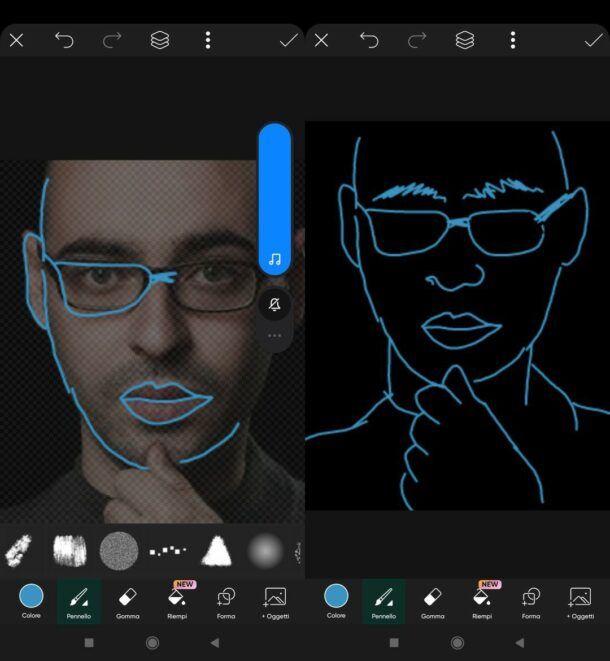
La prima app per fare outline che voglio consigliarti di provare è Picsart. Si tratta di una famosissima app di fotoritocco che è semplicissima da utilizzare e che è disponibile su Android (anche su store alternativi per i device che non hanno i servizi Google) e iOS/iPadOS. Ci tengo a dirti fin da sùbito che di base è gratis, ma che per accedere a tutti i suoi contenuti e rimuovere la pubblicità occorre sottoscrivere l’abbonamento, che parte da 5,99 euro/mese.
Prima di illustrartene il funzionamento, ti consiglio (se ti è possibile), di utilizzare PicsArt tramite un tablet; dal momento in cui dovrai disegnare sulla foto, sarebbe meglio avere a disposizione uno schermo di grandi dimensioni. Dovrai inoltre aver salvato la foto per cui desideri realizzare il tuo outline nella Galleria multimediale del tuo dispositivo. Tieni presente che, per una migliore riuscita dell’effetto, è necessaria una foto ad alta risoluzione.
Dopo aver scaricato PicsArt sul tuo device e premi sul bottone Crea un account per registrarti con un tuo indirizzo e-mail oppure sui loghi di Google o Facebook per registrarti con uno di questi ultimi, avendo cura di seguire (in ogni caso) le indicazioni che compaiono a schermo.
A registrazione effettuata, premi sul pulsante Continua, poi sul bottone Inizia a creare e concedi a PicsArt i permessi necessari per funzionare. Successivamente, fai tap sulla dicitura Tutte le Foto (nella sezione Foto posta in alto), individua la foto su cui intendi andare ad agire e pigia sulla sua anteprima per aprirla.
Ora, premi sul bottone Disegna, poi fai tap sul pulsante Livelli (l’icona con i tre rombi sovrapposti), pigia sul bottone sul (+) e seleziona la voce Livello vuoto. Dopodiché seleziona il livello vuoto che hai appena creato, chiudi il pannello dei livelli con un tap sul pulsante Livelli e, quindi, richiama lo strumento Pennello scegliendo il tipo di pennello che più ti aggrada (puoi anche selezionare il colore del tratto tramite l’apposito menu).
Ora zooma la foto aprendo due dita su di essa (il che è necessario soprattutto se stai agendo da smartphone) e poi inizia a ricalcare i tratti del soggetto rappresentato nella foto cercando di essere il più preciso possibile. Una volta completata la realizzazione della traccia, fai tap sul livello intermedio della foto e disattiva temporaneamente la visualizzazione, facendo tap sul pulsante con il simbolo dell’occhio.
Potrai così vedere l’outline che hai realizzato ed eventualmente migliorarlo, agendo ad agire come ti ho spiegato nelle righe precedenti. Inoltre, tramite lo strumento Pennello, potrai anche eventualmente colorare il tuo disegno. Sperimenta in libertà e metti in moto tutta la tua creatività. Ovviamente la bellezza del risultato finale dipenderà soltanto dal tuo talento artistico e dalla tua capacità di disegno digitale.
Una volta che hai terminato la realizzazione del tuo outline, puoi salvare il disegno realizzato; per farlo premi sul pulsante con il simbolo della freccia in alto a sinistra e premi poi sul pulsante Salva e condividi.
Adobe Fresco (iOS/iPadOS)
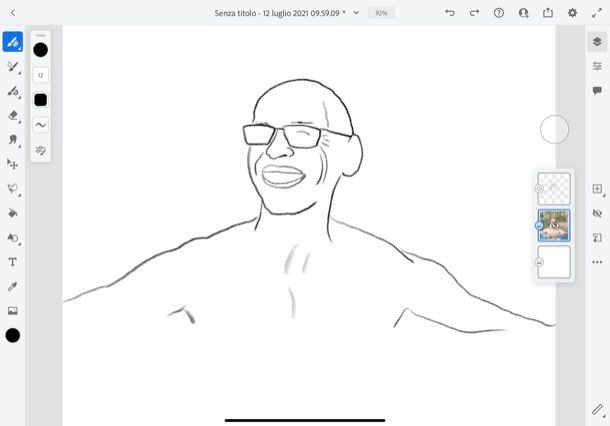
Se hai già familiarità con il disegno digitale e hai un dispositivo Apple, ti consiglio di realizzare un outline con l’applicazione Adobe Fresco, che offre strumenti professionali e di grande precisione per il disegno su smartphone e tablet. Di contro, però, rispetto all’applicazione PicsArt potrebbe risultare un po’ meno intuitivo.
Ad ogni modo, ti spiego qui di seguito come procedere, ma tieni sempre presente che, per una migliore riuscita del tuo disegno, sarebbe meglio utilizzare uno schermo di grandi dimensioni e una foto ad alta risoluzione. Intesi?
Dopo aver scaricato Adobe Fresco sul tuo dispositivo iOS/iPadOS, avvia l’app e accedi con il tuo Adobe ID, con il tuo ID Apple, il tuo account Google, il tuo account Facebook, oppure registrati con il tuo indirizzo e-mail pigiando sulla dicitura corrispondente alla tua scelta e seguendo le indicazioni che vedi comparire sullo schermo.
Ad accesso effettuato, scegli il formato del progetto che vuoi creare (es. Quadrato, Formato schermo corrente, etc.). Tramite il foglio di lavoro, devi poi importare la foto per la quale desideri realizzare un outline. Per riuscirci, fai per prima cosa tap sull’icona della cartolina (in basso a sinistra), seleziona la sorgente da cui prelevare l’immagine (Fotocamera, Foto, File o Creative Cloud) e scegli la foto di tuo interesse. Dopo averla importata, ridimensiona l’immagine (se necessario) e poi fai tap sulla voce Fine (in alto a destra).
A questo punto, fai tap sul pulsante [+] posto sulla destra, così da aggiungere un nuovo livello, scegli dalla toolbar collocata a sinistra il pennello da utilizzare e inizia a ricalcare i bordi del soggetto, cercando di essere il più preciso possibile. Se hai un iPad compatibile con Apple Pencil, puoi usare quest’ultima per effettuare l’operazione.
Quando avrai ultimato il lavoro, potrai salvarlo facendo tap sull’icona della freccia rivolta verso l’alto (in alto a destra) e selezionando poi l’opzione di salvataggio o condivisione che più preferisci (es. Esportazione rapida, Invia a Illustrator, Condividi, etc.).
Come trasformare una foto in un disegno
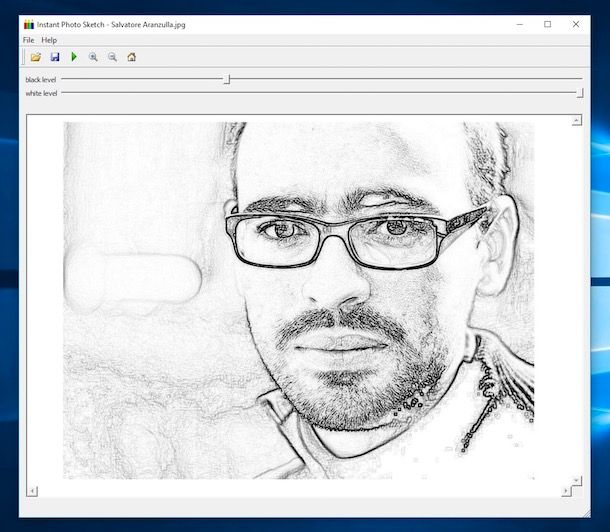
Come ti dicevo nell’introduzione, il concetto base della realizzazione di un outline si basa sulla trasformazione di una foto in un disegno. Il procedimento che ti ho illustrato nelle righe precedenti richiede quindi manualità con le applicazioni per il disegno digitale, ma anche tanta creatività, mano ferma e soprattutto precisione.
Se possiedi queste caratteristiche e, prendendo spunto da questa tecnica, vorresti realizzare un disegno a mano libera partendo da una foto, ti consiglio l’installazione di alcuni software di grafica digitale che faranno sicuramente al caso tuo. Puoi trovare questi consigli leggendo la mia guida dedicata ai programmi per trasformare foto in disegni.
Chiaramente non tutti sono effettivamente portati per il disegno digitale; di conseguenza, per la realizzazione di un outline senza alcuno sforzo, vorrei suggerirti l’impiego di alcuni strumenti del Web che ti permetteranno di trasformare automaticamente una foto in un disegno. Nella mia guida intitolata come trasformare una foto in un disegno troverai infatti spiegazioni passo per passo su come utilizzare alcuni tool online per la modifica delle foto.

Autore
Salvatore Aranzulla
Salvatore Aranzulla è il blogger e divulgatore informatico più letto in Italia. Noto per aver scoperto delle vulnerabilità nei siti di Google e Microsoft. Collabora con riviste di informatica e cura la rubrica tecnologica del quotidiano Il Messaggero. È il fondatore di Aranzulla.it, uno dei trenta siti più visitati d'Italia, nel quale risponde con semplicità a migliaia di dubbi di tipo informatico. Ha pubblicato per Mondadori e Mondadori Informatica.